[Przewodnik] Przesyłaj zdjęcia z Androida na iPhone’a
Czy zastanawiałeś się kiedyś, jak przenieść zdjęcia z Androida na iPhone XS/11/11 Pro? Dobrze! Wiemy, że większość z was powie aplikacje do przesyłania wiadomości lub e-maile.
Ale są też inne aplikacje, które przesyłają zdjęcia z Androida na iPhone XS/11/11 Pro. Niektóre z nich mogą nawet zachować nienaruszoną jakość zdjęć, bez żadnych kłopotów, co nie jest zapewnione w większości aplikacji do przesyłania wiadomości, które umożliwiają transmisję zdjęć między platformami.
W tym artykule przedstawimy metody przenoszenia zdjęć z urządzenia z Androidem na iPhone XS/11/11 Pro. Bądź na bieżąco, aby dowiedzieć się więcej!
- Przesyłaj zdjęcia z Androida na iPhone XS/11/11 Pro za pomocą kabla USB (szybko, bez Wi-Fi)
- Przesyłaj zdjęcia z Androida na iPhone XS/11/11 Pro za pomocą Zdjęć Google (wymaga Wi-Fi)
- Przenieś zdjęcia z Androida na iPhone XS/11/11 Pro z Przenieś na iOS (usuwa stare dane, wymaga Wi-Fi)
- Przesyłaj zdjęcia z Androida na iPhone XS/11/11 Pro za pomocą ShareIt (wymaga Wi-Fi)
Przesyłaj zdjęcia z Androida na iPhone XS/11/11 Pro za pomocą kabla USB
Jeśli nie masz pojęcia, jak przenieść zdjęcia z Androida na iPhone XS/11/11 Pro za pomocą kabla USB.
DrFoneTool – Przeniesienie telefonu wydaje się to idealną opcją. Oprócz zdjęć to oprogramowanie może również pomóc w przenoszeniu muzyki, kontaktów, filmów, wiadomości itp. z telefonu z Androidem na iPhone’a XS/11/11 Pro za pomocą jednego kliknięcia.
Przejdźmy przez najważniejsze punkty, aby zrobić notatkę.

DrFoneTool – Przeniesienie telefonu
1 kliknięcie, aby przenieść zdjęcia z Androida na iPhone XS/11/11 Pro
- Szybka, bezpieczna i chroniąca dane metoda przesyłania zdjęć
- Nie traci danych podczas przesyłania zdjęć z Androida na iPhone XS/11/11 Pro
- Niezależnie od tego, czy jest to urządzenie WinPhone, Android czy iOS, jednym kliknięciem możesz przesyłać między nimi zdjęcia i inne dane urządzenia.
- Jest kompatybilny z najnowszymi wersjami iOS i Android.
- Obsługuje 6000 modeli urządzeń mobilnych Apple, HTC, Sony, Samsung, Google itp.
Nigdy nie bój się pytania typu „czy iPhone XS/11/11 Pro może odbierać zdjęcia z Androida?” Czemu? Ponieważ tutaj przedstawiamy Ci przewodnik krok po kroku, który przeprowadzi Cię przez:
Krok 1: Pobierz najnowszą wersję DrFoneTool – Przeniesienie telefonu pobrane na Twój komputer. Upewnij się, że pobierasz go tylko z ich oficjalnej strony internetowej. Uruchom oprogramowanie, a następnie wybierz kartę „Przeniesienie telefonu” z zestawu narzędzi DrFoneTool.

Krok 2: Uzyskaj kabel USB, aby podłączyć urządzenie z Androidem i kabel oświetleniowy, aby podłączyć odpowiednio iPhone XS/11/11 Pro do komputera.
Krok 3: DrFoneTool – Oprogramowanie do przesyłania telefonu wykryje oba urządzenia. Pamiętaj, aby określić Androida jako urządzenie źródłowe i iPhone XS/11/11 Pro jako urządzenie docelowe.
Uwaga: Możesz zmienić kolejność w zależności od swoich wymagań, po prostu dotykając przycisku „Odwróć”.

Krok 4: Teraz na ekranie zostaną wyświetlone istniejące typy danych na urządzeniu z Androidem. Wybierz opcję „Zdjęcia”, zaznaczając odpowiednie pole wyboru i kliknij przycisk „Rozpocznij przesyłanie”.
Uwaga: W przypadku używanego telefonu iPhone XS/11/11 Pro należy zaznaczyć pole wyboru „Wyczyść dane przed kopiowaniem”. Usunie wszystkie istniejące dane przed transferem danych.

Krok 5: Niech iPhone XS/11/11 Pro otrzyma teraz zdjęcia. Po zakończeniu przesyłania zdjęć z Androida na iPhone XS/11/11 Pro naciśnij przycisk „OK”.
Przesyłaj zdjęcia z Androida na iPhone’a XS/11/11 Pro za pomocą Zdjęć Google
Zdjęcia Google to kolejny sposób przesyłania zdjęć z urządzenia z Androidem na dowolny iPhone. Ale musisz mieć stabilną łączność Wi-Fi na obu urządzeniach (Android i iPhone XS/11/11 Pro). Słaba łączność internetowa nie doprowadziłaby do zakończenia tego procesu.
Oto przewodnik krok po kroku dotyczący przesyłania zdjęć ze Zdjęć Google do iPhone’a XS/11/11 Pro –
- Uruchom aplikację „Zdjęcia Google” na telefonie z Androidem i zaloguj się na swoje konto Google.
- Kliknij ikonę „Menu” (3 poziome paski), przejdź do „Ustawienia”, dotknij opcji „Utwórz kopię zapasową i synchronizuj”, a następnie włącz funkcję „Kopia zapasowa”. Zdjęcia z Twojego urządzenia zostaną teraz zapisane na Twoim koncie Google.
- Zainstaluj i uruchom aplikację Zdjęcia Google na telefonie iPhone XS/11/11 Pro. Zaloguj się na to samo konto Google.
- Wybierz żądane zdjęcia, a następnie kliknij ikonę udostępniania. Następnie kliknij przycisk „Zapisz [liczba] obrazów”. Wszystkie wybrane obrazy zostaną pobrane na Twój iPhone XS/11/11 Pro.
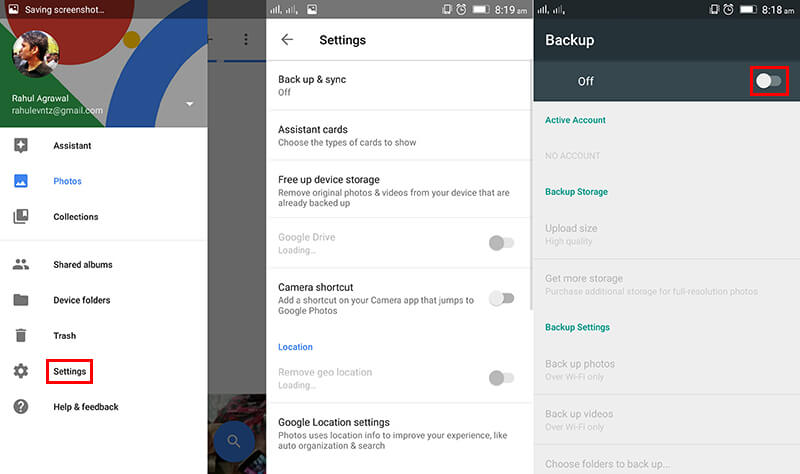
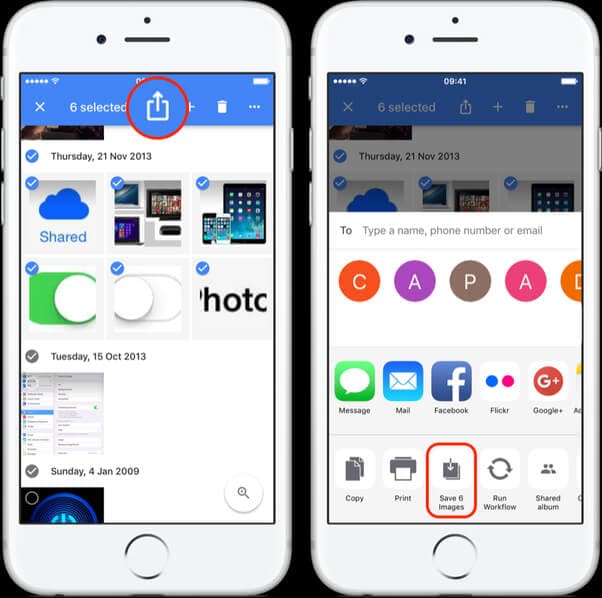
Przesyłaj zdjęcia z Androida na iPhone XS/11/11 Pro za pomocą Przenieś na iOS
Innym sposobem przenoszenia zdjęć z Androida na iPhone XS/11/11 Pro jest aplikacja Move to iOS firmy Apple. Pomaga przesyłać zdjęcia, kontakty, filmy, historię wiadomości, zakładki internetowe, darmowe aplikacje itp. na iPhone’a XS/11/11 Pro.
Chociaż skuteczne. Ta aplikacja przesyła dane tylko do zupełnie nowego lub zresetowanego do ustawień fabrycznych iPhone’a XS/11/11 Pro. Czasami aplikacja zachowuje się dziwnie podczas przesyłania danych. Zależy to od łączności Wi-Fi w dużej mierze.
Oto szczegółowy przewodnik po aplikacji Move to iOS do przesyłania zdjęć do iPhone’a XS/11/11 Pro z urządzenia z systemem Android –
- Uruchom aplikację na telefonie z Androidem po zainstalowaniu ze sklepu Google Play.
- Skonfiguruj swój iPhone XS/11/11 Pro od nowa, używając języka, Touch ID i języka. Od razu połącz się ze stabilną siecią Wi-Fi. Teraz przejdź do „Aplikacje i dane”, a następnie dotknij „Przenieś dane z Androida”.
- Naciśnij przycisk „Kontynuuj” na telefonie z Androidem w aplikacji Przenieś do iOS. Następnie kliknij przycisk „Zgadzam się”. Możesz zobaczyć monit wymagający kodu na ekranie telefonu komórkowego.
- Na telefonie iPhone XS/11/11 Pro również dotknij opcji „Kontynuuj” i weź wyświetlony tam kod. Wprowadź hasło w telefonie komórkowym z Androidem.
- Ponieważ oba urządzenia są połączone, będziesz mógł dokończyć proces transferu. Wybierz „Rolka z aparatu” w „Przesyłaniu danych” i naciśnij przycisk „Dalej”.
- Po zakończeniu przesyłania zdjęć dotknij „Gotowe” na telefonie z Androidem. Pozwól iPhone’owi XS/11/11 Pro na synchronizację zdjęć. Skonfiguruj swoje konto iCloud, a następnie przeglądaj zdjęcia, które właśnie przesłałeś.



Przesyłaj zdjęcia z Androida na iPhone XS/11/11 Pro za pomocą ShareIt
Innym sposobem bezprzewodowego przesyłania zdjęć z Androida na iPhone XS/11/11 Pro jest SHAREit. Jest dostępny na komputery stacjonarne, urządzenia z systemem iOS i Android. Aplikacja zawiera irytujące reklamy, błędy i może zawiesić urządzenie podczas pracy. Masz wątpliwości dotyczące łączności Wi-Fi podczas przesyłania danych i możesz przypadkowo przerwać przesyłanie.
Oto przewodnik, który pomoże przenieść zdjęcia z Androida na iPhone XS/11/11 Pro:
- Zainstaluj i uruchom SHAREit na swoim telefonie iPhone XS/11/11 Pro i telefonie z systemem Android.
- Na telefonie z Androidem naciśnij przycisk „Wyślij” i dotknij karty „Zdjęcia”. Wybierz żądane zdjęcia i ponownie naciśnij „Wyślij”. Kliknij przycisk „Połącz z iOS/WP”.
- Teraz na iPhonie XS/11/11 Pro naciśnij przycisk „Odbierz”. Urządzenia połączą się bezprzewodowo, a zdjęcia zostaną przesłane.
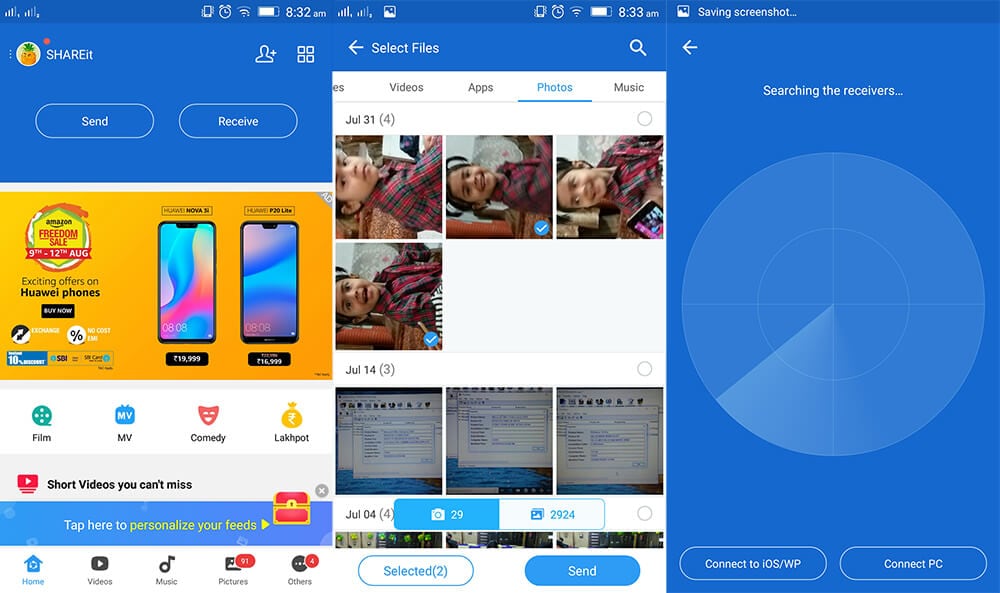
Wnioski
Z powyższego artykułu stwierdziliśmy, że DrFoneTool – Przeniesienie telefonu to niesamowite narzędzie, które zapewnia bezpieczeństwo i ochronę danych.
Podczas gdy inne urządzenia potrzebują połączenia Wi-Fi lub Internetu, aby przesyłać zdjęcia z Androida na iPhone XS/11/11 Pro. To oprogramowanie komputerowe może bezbłędnie pozbyć się Internetu i przenieś na nowy iPhone bez uszczerbku dla jakości.
Ostatnie Artykuły: